Hoe uw garagedeur automatisch te sluiten met MyQ

Als u ooit vergeet om uw garagedeur aan het einde van de dag te sluiten, kunt u een specifieke tijd instellen voor uw MyQ-compatibele garage deur om automatisch te sluiten. Hier leest u hoe u het instelt in de MyQ-app.
Open om te beginnen de MyQ-app op uw telefoon en tik op de menuknop in de linkerbovenhoek van het scherm.
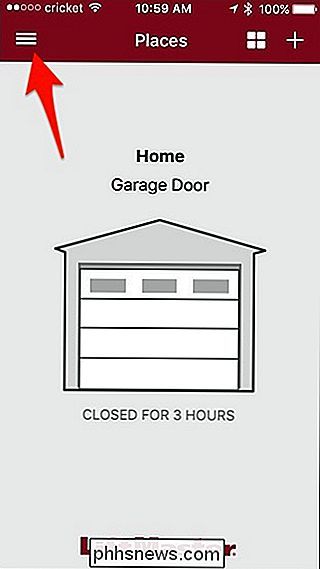
Selecteer "Tijdschema's".
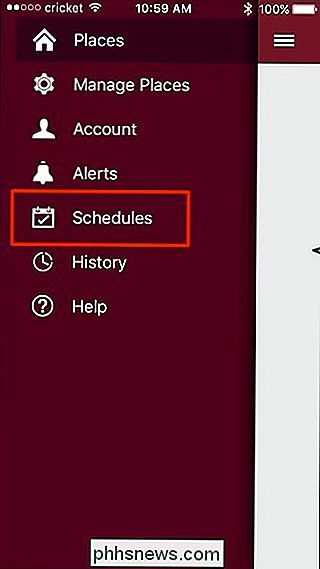
Tik op het plus-pictogram in de rechterbovenhoek.
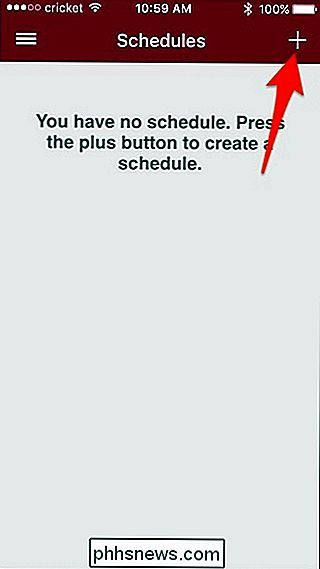
Begin met het geven van een naam aan het schema door te tikken op "Naam schema".
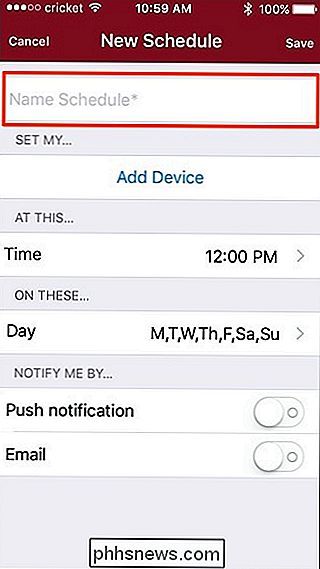
Tik vervolgens op "Apparaat toevoegen".
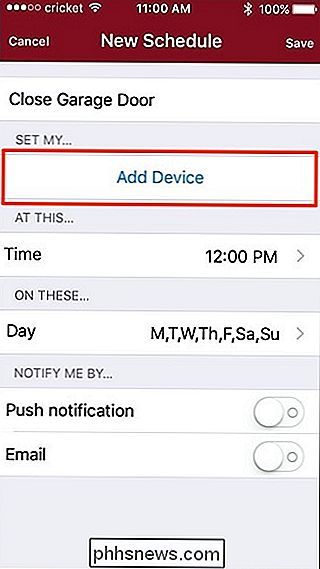
Tik op uw garagedeur om het te selecteren en druk dan op de knop Terug in de linkerbovenhoek.
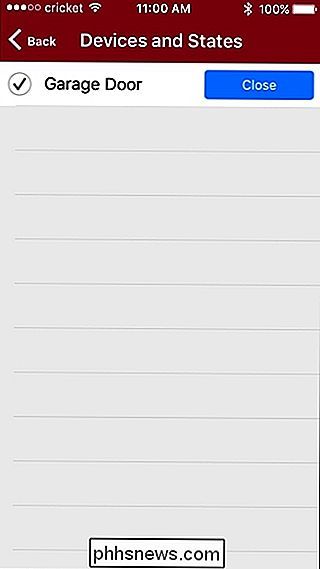
Tik vervolgens op "Tijd" om een tijd in te stellen dat uw garagedeur automatisch wordt gesloten.
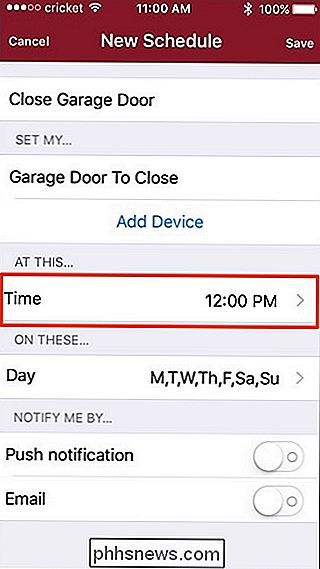
Selecteer een tijd en bevestig uw tijdzone onderaan. Druk op de knop Terug in de linkerbovenhoek wanneer je klaar bent. Selecteer vervolgens 'Dag' om in te stellen op welke dagen je garagedeur automatisch sluit op het moment dat je hebt opgegeven.
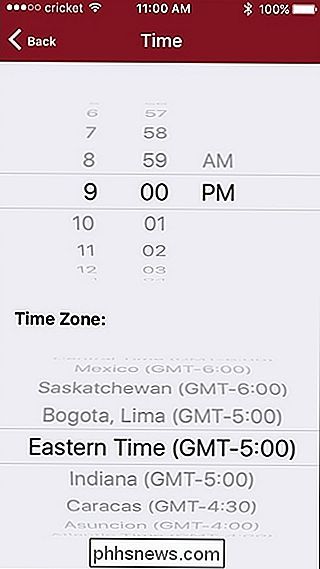
Standaard zijn alle zeven dagen worden geselecteerd, maar u kunt kiezen welke dagen u wilt gebruiken. Druk op de knop Vorige wanneer u klaar bent.
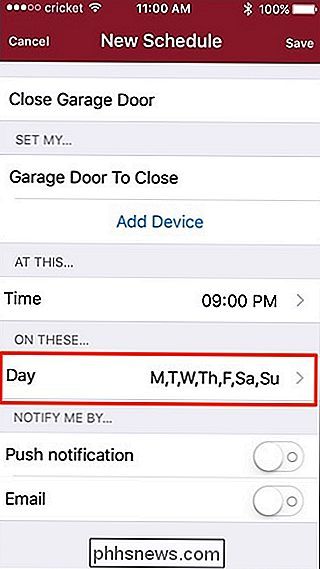
Vervolgens kunt u een melding ontvangen wanneer uw garagedeur automatisch wordt gesloten, via een pushmelding op uw telefoon of via e-mail.
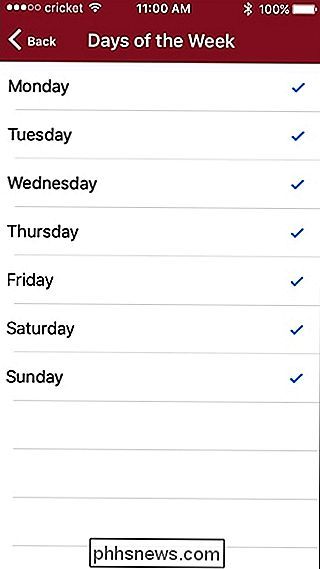
Druk op "Opslaan" in in de rechterbovenhoek om uw nieuwe schema te maken.
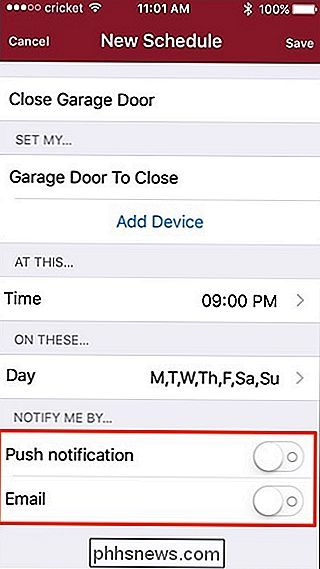
Het schema verschijnt in de hoofdlijst op het scherm "Schema's". U kunt dit schema op elk moment tijdelijk uitschakelen en opnieuw inschakelen door op de tuimelschakelaar te tikken. aan de rechterkant.
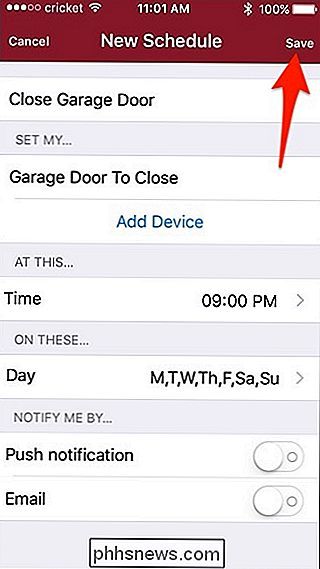
Als u ooit een schema wilt verwijderen, veegt u het eenvoudig naar links en drukt u op de rode knop "Verwijderen".
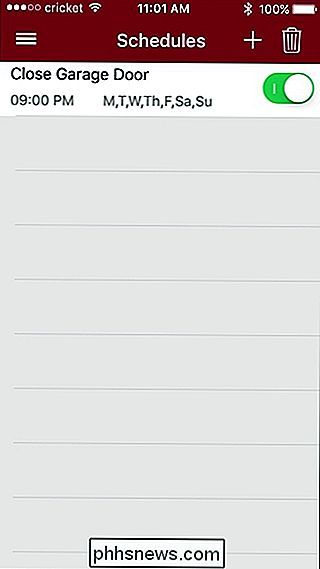
U kunt op dit schema vertrouwen en uw garagedeur automatisch 's nachts sluiten of je kunt het gewoon gebruiken als back-up voor het geval je ooit vergeet om de garagedeur aan het einde van de dag te sluiten - als je garagedeur al gesloten is, zal de app dat herkennen en zal de automatische sluiting overslaan. Hoe dan ook, je zult nooit meer te maken krijgen met een onopzettelijke open garagedeur.
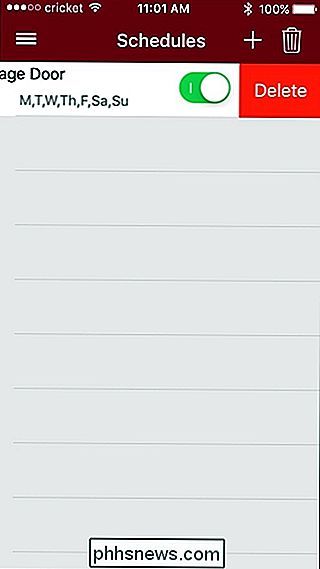

Schermafbeeldingen op uw Apple Watch uitschakelen
Als u merkt dat u per ongeluk screenshots van uw Apple Watch maakt en de camerarol van uw iPhone opvult, is het mogelijk de functie helemaal uit te schakelen. GERELATEERD: Screenshots nemen op je Apple Watch Toen het werd uitgebracht, had een aanzienlijk aantal Apple Watch-gebruikers problemen met onbedoelde screenshots.

Het Win + X-menu bewerken in Windows 8 en 10
Er is een nieuw verborgen contextmenu toegevoegd, genaamd "Power User" of Win + X-menu, toegevoegd aan Windows 8 en 10 die beschikbaar is door uw muis naar de uiterste linkeronderhoek van uw scherm te verplaatsen en met de rechtermuisknop te klikken. U kunt het ook openen door op Windows + X op uw toetsenbord te drukken.



